
Deze software zorgt ervoor dat uw stuurprogramma's blijven werken en beschermt u zo tegen veelvoorkomende computerfouten en hardwarestoringen. Controleer nu al uw chauffeurs in 3 eenvoudige stappen:
- DriverFix downloaden (geverifieerd downloadbestand).
- Klik Start scan om alle problematische stuurprogramma's te vinden.
- Klik Stuurprogramma's bijwerken om nieuwe versies te krijgen en systeemstoringen te voorkomen.
- DriverFix is gedownload door 0 lezers deze maand.
Ubisoft heeft de afgelopen jaren zijn ups en downs gehad, maar de Far Cry-serie stond en staat nog steeds hoog aangeschreven. Far Cry 5 is meeslepende en verhaalgestuurde FPS, met veel dingen die ervoor zorgen. Nu weten we allemaal hoe de games van Ubisoft verschillende problemen hebben en frequente patches zijn meer dan nodig. Het lijkt er echter op dat er een wijdverbreide fout is waardoor het spel voor 90% niet meer wordt bijgewerkt, ongeacht of het om Steam of uPlay gaat.
Dit kan een ernstig probleem zijn, vooral omdat sommige gebruikers geen toegang hadden tot de game zonder te updaten. Om dit aan te pakken, hebben we een lijst opgesteld met oplossingen die van pas zouden kunnen komen. Zorg ervoor dat u onze lijst hieronder bekijkt.
Hoe u Far Cry 5-updateproblemen in Windows 10 kunt oplossen
- Controleer de opslagruimte
- Controleer de verbinding
- Een uitzondering maken voor Firewall
- Installeer uPlay opnieuw en voer het uit als beheerder
- Controleer de spelcache
- Installeer het spel opnieuw
1: Controleer de opslagruimte
Eerste dingen eerst. Aangezien de fout meestal optreedt aan het einde van de update (zoals aangegeven door de getroffen gebruikers), raden we aan om te controleren op beschikbaar opslagruimte. Deze game is enorm en dat geldt ook voor de updates. Zorg dus voor voldoende opslagruimte op de installatieschijf.
- LEES OOK: Windows 10 Creators Update veroorzaakt 100% HDD-gebruik [repareren]
U kunt controleren op de beschikbare ruimte in de Verkenner. Als je dringend een paar extra gigabyte geheugen nodig hebt, volg dan de onderstaande instructies:
- Open Deze pc of Bestandsverkenner.
- Klik met de rechtermuisknop op de partitie waarvan u onnodige gegevens wilt verwijderen en open Eigendommen.
- Klik op Schijf opruiming.
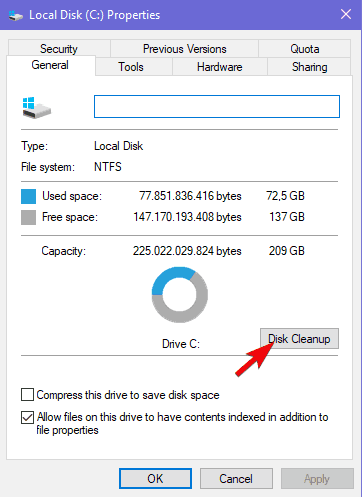
- Selecteer de "Systeembestanden opschonen" keuze.
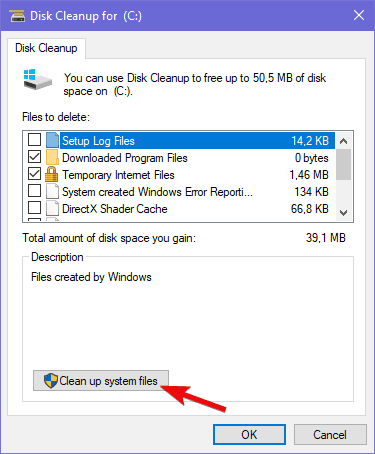
-
Vink alle vakjes aan en klik OK.
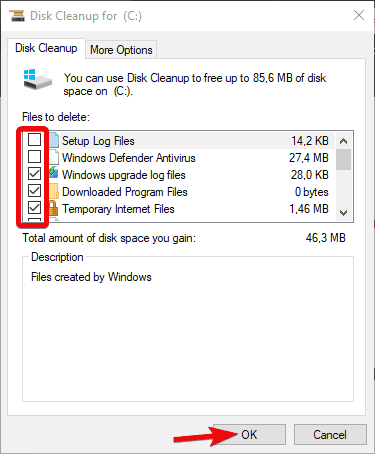
Windows 10 heeft de neiging om updatebestanden te behouden (om terug te gaan naar de vorige hoofdversie), dus u kunt hier tientallen gigabytes krijgen.
2: Controleer de verbinding
Verbindingsproblemen zijn een andere haalbare reden waarom een update zou mislukken. Er zijn verschillende factoren als het gaat om verbinding, maar de zilveren voering is dat de bandbreedtesnelheid geen problemen veroorzaakt. Bovendien kan het downloaden uren duren en toch succesvol worden afgerond. Er zijn echter andere redenen waarom een Far Cry 5-update tegen het einde zou mislukken.
- LEES OOK: Wat te doen als PUBG niet start na update
Zorg ervoor dat u deze stappen controleert en later bevestigt dat alles is zoals bedoeld:
- Gebruik altijd een bekabelde verbinding. Vermijd het gebruik van draadloos tijdens het gamen ten koste van alles, want het is onstabiel en de latentiepieken komen vrij vaak voor.
- Start uw modem opnieuw op.
- Flash-DNS.
- Druk op de Windows-toets + R om de opdrachtregel Uitvoeren op te roepen.
- Typ in de opdrachtregel ipconfig /flushdnsen druk op Enter.
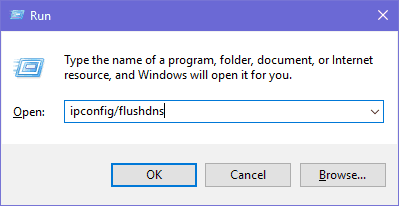
- Start Steam of uPlay opnieuw.
- Controleer deserver Status. Misschien hebben anderen last van dezelfde netwerkvertraging.
- Controlerenje PING op verschillende servers.
- Router/modem-firmware bijwerken.
3: Maak een uitzondering voor Firewall
Sommige gebruikers hebben dit probleem met succes opgelost door een uitzondering te maken in Windows Firewall. Om Steam en uPlay vrijelijk via de firewall te laten communiceren, moet u dit eerst toestaan. Start daarna het updateproces opnieuw en zoek naar wijzigingen. Bovendien, voor het geval u er een heeft antivirus van derden suite met de firewall, raden we aan deze uit te schakelen voor de rest van het updateproces.
- LEES OOK: Oplossing: kan Windows Defender Firewall niet activeren in Windows 10
Als u niet zeker weet hoe u programma's vrij kunt laten communiceren via Windows Firewall, volgt u de onderstaande stappen:
- Typ firewall in de Windows-zoekbalk en open Windows Firewall.
- Klik op de "Een app of functie toestaan via Windows Firewall” in het linkerdeelvenster.
- Kiezen om Instellingen veranderen.
- Zeker weten dat Stoom (of uPlay) en Far Cry 5 mogen communiceren via Windows Firewall.
- Sluit Instellingen en probeer het spel opnieuw te updaten.
4: Installeer uPlay opnieuw en voer het uit als beheerder
Het opnieuw installeren van de uPlay-client voor Windows 10 lijkt een andere haalbare oplossing te zijn. Sommige getroffen gebruikers slaagden er namelijk in het probleem op te lossen door de uPlay-client opnieuw te installeren op een alternatieve locatie. Toen ze dat eenmaal hadden gedaan, werkte de updatereeks prima voor Far Cry 5. De standaardlocatie van deze client bevindt zich op de systeempartitie. Als je in staat bent, installeer het dan op een alternatieve partitie.
- LEES OOK: Oplossing: verbindingsproblemen met Uplay PC Windows 10
U kunt uPlay downloaden en installeren door dit te volgen koppeling. Nadat u het programma hebt verwijderd, wist u bovendien de bijbehorende resterende bestanden die zijn opgeslagen in App-gegevens en programmabestanden. Installeer daarna de client, klik met de rechtermuisknop op de snelkoppeling en voer deze uit als beheerder. Log daarna gewoon in en probeer Far Cry 5 opnieuw uit te voeren.
5: Controleer de spelcache
Het is niet ongebruikelijk dat gamebestanden beschadigd of onvolledig zijn. Vooral na frequente mislukte updates, wanneer de mashup van bestanden ten onrechte wordt verspreid. Om die reden kunt u respectievelijk de Steam-desktopclient of uPlay-client gebruiken. Nadat het hulpprogramma controleert en verifieert dat de installatie van Far Cry 5 in een onberispelijke staat verkeert.
- LEES OOK: Volledige oplossing: games crashen in Windows 10, 8,1, 7
Ga als volgt te werk om de cache van de game te verifiëren met Steam:
- Open deSteam-client.
- SelecteerBibliotheek.
- Klik met de rechtermuisknop op Far Cry 5 en openEigendommen.
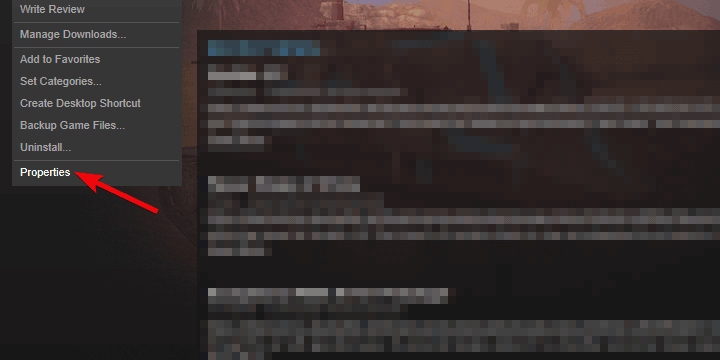
- Kies deLokale bestandentabblad.
- Klik op de "Controleer de integriteit van gamebestanden...“.
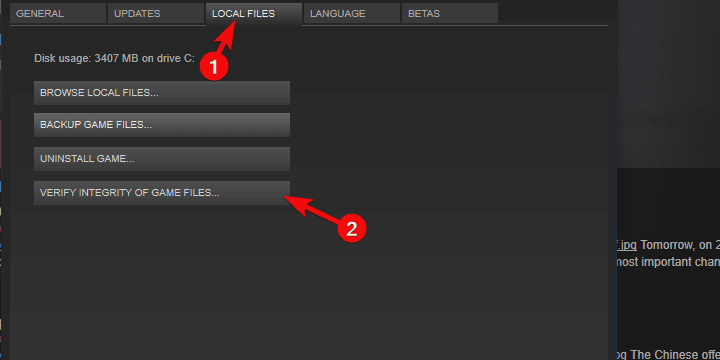
- Dit kan enige tijd duren. Als het klaar is, herstart Steam en Far Cry 5.
En zo doe je het met de uPlay-client:
- Open de uPlay-client in de onlinemodus.
- Kiezen Spellen.
- Klik met de rechtermuisknop op Far Cry 5 en kies "Bestanden verifiëren“.
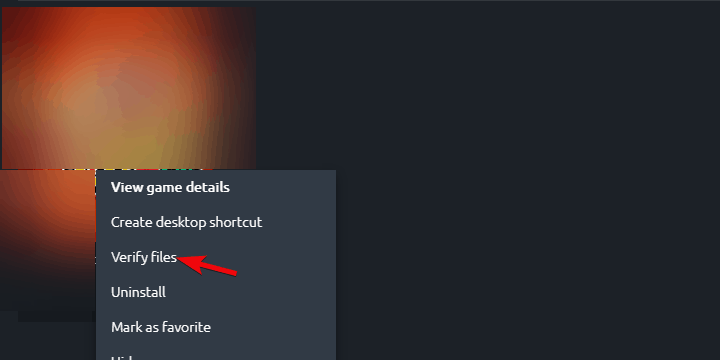
- Zodra de procedure is afgelopen, start u uPlay opnieuw en voert u Far Cry 5 opnieuw uit.
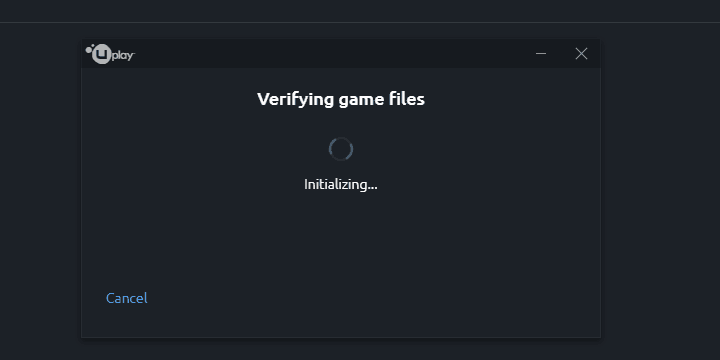
6: Installeer het spel opnieuw
Ten slotte, als geen van de vorige oplossingen het probleem heeft opgelost, kan het opnieuw installeren van de game je op weg helpen. Dit is een long shot, aangezien de integratiecontrole min of meer lijkt op de herinstallatie zelf. In deze zaken kun je echter nooit te zeker zijn. De herinstallatie die we voorstellen, omvat het wissen van alles, inclusief de bijbehorende bestanden.
- LEES OOK: 10 beste uninstaller-software voor pc-gebruikers
Zo installeer je Far Cry 5 opnieuw op Windows 10:
- Type controle in de Windows-zoekbalk en open Controlepaneel.
- Klik "Een programma verwijderen“.
- Verwijderen Far Cry 5.
- Verwijder resterende bestanden van App data en Programmabestanden mappen. De bijbehorende bestanden worden opgeslagen in Ubisoft mappen, zodat u ze niet moeilijk kunt vinden.
- Start uw pc opnieuw op.
- Navigeer naar Steam of uPlay en installeer de game opnieuw.
Dat is een afronding. Als u op de hoogte bent van een alternatieve oplossing of een vraag heeft, raden we u aan dit te doen in de opmerkingen hieronder.
VERWANTE VERHALEN DIE JE MOET BEKIJKEN:
- Far Cry 5-bugs: graphics van lage kwaliteit, de game start niet of crasht
- Nvidia GeForce-update verbetert Far Cry 5-graphics, lost geheugenlekken op
- AMD Phenom CPU's veroorzaken een hele reeks Far Cry 5-fouten
- 7 van de beste offline pc-games voor 2018
